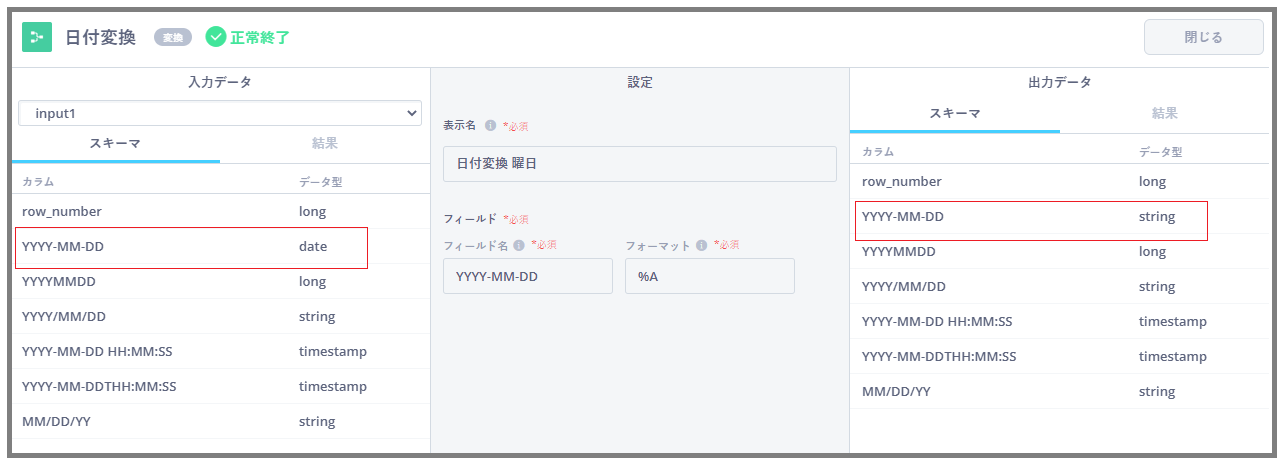OBIC7のデータをkintoneに連携する際の課題・現状
業務基幹システムとしてOBIC7を利用している。OBIC7にあるデータを、部門内で運用しているkintoneに連携しているが、OBIC7からCSVファイルを出力して、そのデータを加工してkintoneへ毎日インポートしている。
データ量が多く日次での作業のため、ヒューマンエラーが多く発生し、kintoneに連携するデータの質を担保できていない。
また加工の処理も属人化しており、別の担当が行う場合かなりの時間を割くことになってしまい非効率的な状況になっている。
Reckoner(レコナー)導入の効果
データの加工/変換処理の作業時間がゼロになったため、残業がなくなった。
属人化の解消に繋がり、誰でも業務運用ができるようになった。
ヒューマンエラーがなくなりデータの質が向上したため、データドリブンでアクションできるようになった。
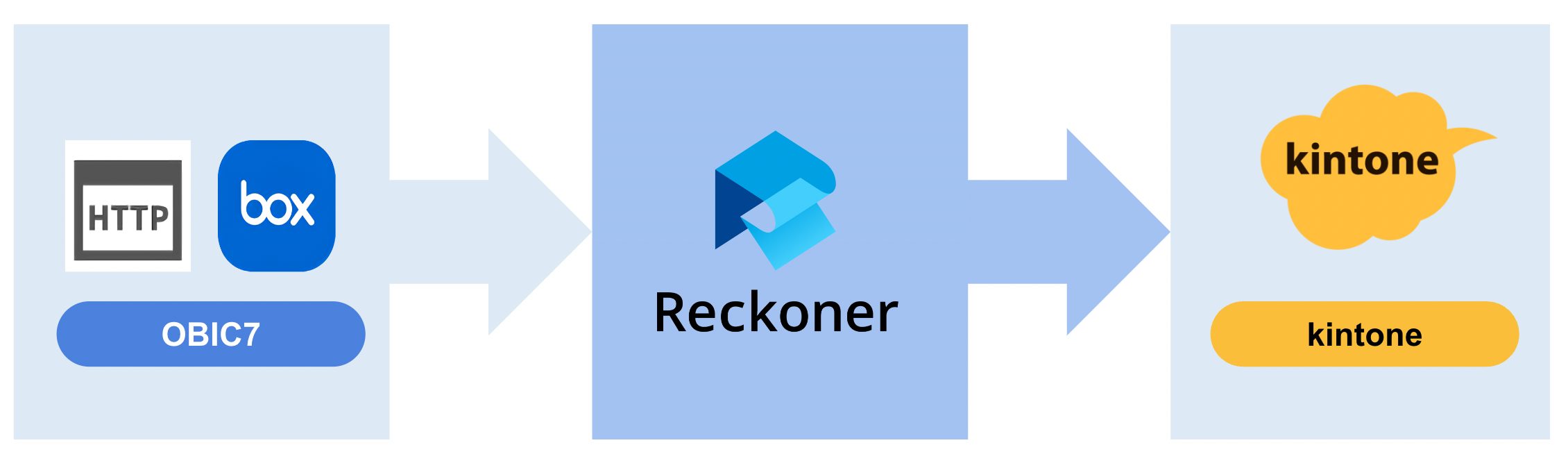
OBIC7のデータをkintoneに簡単に自動連携する方法
STEP1
接続設定
Reckoner(レコナー)が、OBIC7から抽出したCSVファイルをBOXに格納。データソースとなるBOX、データ転送先となるkintoneにアクセスできるようにするため、ログイン情報入力やOauth設定をおこなう。
STEP2
データ加工・変換
SQLを記述することなく、Reckoner(レコナー)画面上のマウス操作で、以下加工・整形をおこなう。
・フィルタリング条件に一致したレコードを抽出する「フィルター」タスクを用いて、kintoneに連携するデータのみを抽出。
・既存フィールドのフィールド名変更や型変更、新規フィールドの追加ができる「フィールド変換」タスクを用いて、kintoneでの管理項目名に変換する。
・date型・timestamp型の日付データを任意のフォーマットに変換する「日付変換」タスクを用いて、kintoneに登録できるデータ型に変換する。
STEP3
ワークフロー作成・データ連携
検証環境を用意することなく、Reckoner(レコナー)の画面上で処理結果のプレビューをぱっと確認。バッチ制作不要で、OBIC7のCSVファイルを格納するBOXとkintoneを繋いでデータの流れを作成する。

Reckonerでの解決ポイント
簡単なマウス操作でデータの日付変換が可能!